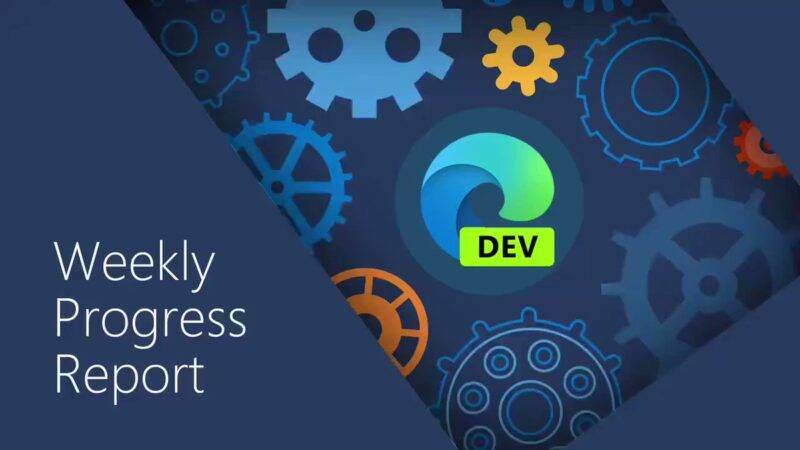如何为Microsoft Edge添加扩展
步骤1.打开Microsoft Edge浏览器,然后单击浏览器右上角的三点图标。选择扩展以打开扩展窗口。
步骤2.接下来,您可以单击“加载扩展名”按钮,然后找到您的扩展名文件夹。选择目标扩展文件夹,然后单击“选择文件夹”按钮以加载它。然后,您可以看到该扩展已添加到Microsoft Edge的扩展列表中。
您也可以转到Microsoft Edge扩展存储,以搜索目标扩展并为Microsoft Edge安装扩展。
如何在Microsoft Edge中移动扩展图标位置
将扩展添加到Microsoft Edge后,通常可以在浏览器的右上角看到扩展图标。您可以根据需要移动扩展按钮。请在下面检查操作方法。
您可以在Edge浏览器中单击三点图标,然后右键单击扩展按钮以选择地址栏旁边的显示。然后,您可以在地址栏旁边看到扩展程序图标。
如果要将扩展按钮移回Edge浏览器菜单,则可以右键单击扩展图标,而不选择“在地址栏旁边显示”选项。
如何在Microsoft Edge中删除扩展名
如果要从Microsoft Edge删除所有已安装的扩展,可以按照以下步骤操作。
步骤1.仍然打开Microsoft Edge浏览器,然后单击浏览器右上角的“更多”菜单图标。选择扩展。
步骤2.接下来,右键单击要从Edge中删除的扩展名,然后选择“删除”。然后,将从您的Microsoft Edge浏览器中删除该扩展名。